今や非常に多くの実況動画が投稿されているゲーム・フォートナイトですが、実際に実況動画を作ろうと思うとまず最初に躓いてしまうのが録画方法です。そこで今回はフォートナイトの実況動画を手軽に録画録音することができるおすすめキャプチャーソフトをご紹介します。また内1本を使って実際に録画する際の詳しい手順についても解説していきます。
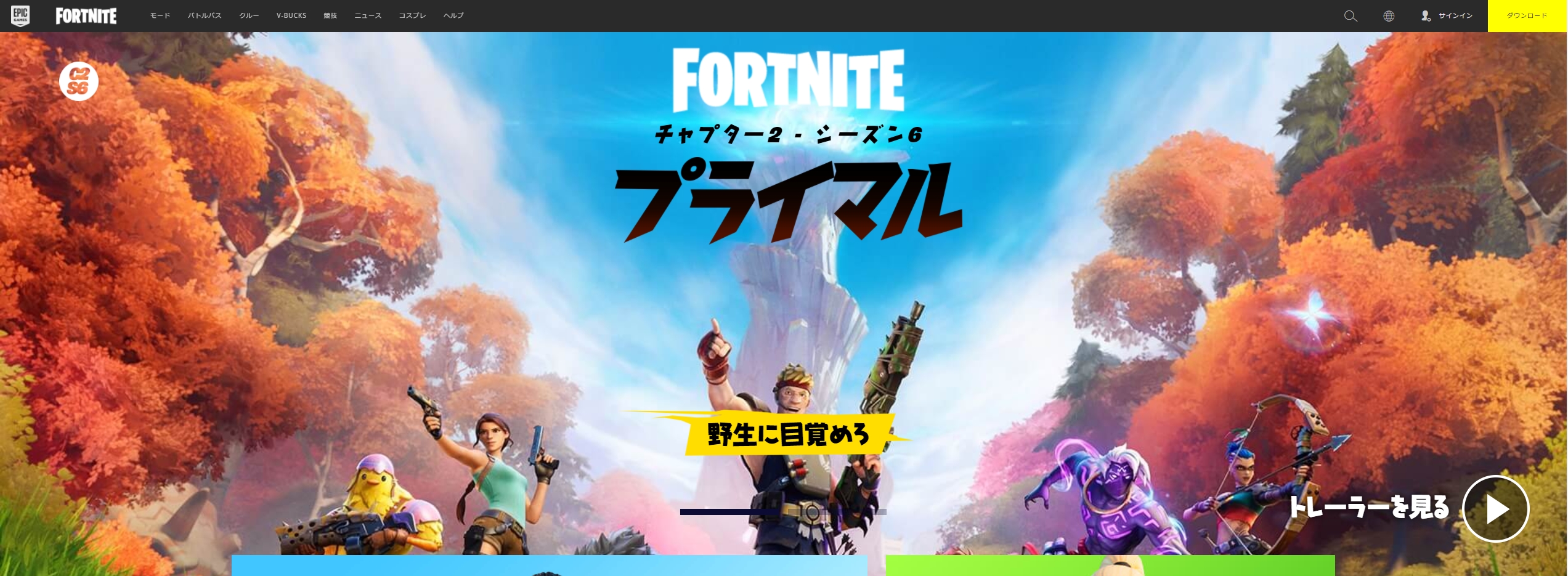
パソコンで ゲームフォート ナイト実況を録画できるオススメソフト3選
オススメソフト ①:無料でも全ての機能を使えるFilmora X
最新バージョン Filmora X(フィモーラテン)

- *最新機能搭載:移動する物を追跡できるモーショントラッキング、複数の色調を統一させるカラーマッチ、動画クリップ内で始点と終点を指定して、その2点間で画像やテキストの移動、回転、サイズ、不透明度などを変更できるキーフレーム
- *動画録画、動画録音、動画カット、動画分割、回転、トリミング、ノイズ除去、結合などを備える
- *フィルター、トランジション、オーバーレイ、エレメント、字幕、タイトル編集を内蔵する
- *縦横比、色相、明るさ、速度、彩度、コントラストなども調整できる
- *ローカル、デバイス、ウェブサイトとDVDの四つの方式で動画を出力できる
Filmora Xは無料で使える高性能かつ多機能な動画編集ソフトで、フォート ナイトのプレイの様子を録画することが出来るキャプチャ機能も備えているのが大きな特徴です。実況動画の録画を行った後も、そのままこのソフトで動画の編集を行い、動画投稿サイトに投稿するところまですべてこのソフト一本で賄えてしまいます。通常実況動画を作ろうと思うと録画ソフト、音声加工ソフト、動画編集ソフトをそれぞれ別で用意し、すべてのソフトの使い方を調べて段階ごとに加工を繰り返していく必要があり、必要な知識や手間が膨大な量に登ってしまいます。その点Filmora Xはこのソフトだけ使い方を覚えれば良いだけですし、録画から編集投稿までシームレスに行うことが出来るので面倒も有りません。手間がかからず覚える知識も少なく済む点は初心者向けでもありますが、もちろん高度な編集も可能なのでベテランの動画編集者でも満足できる機能性を備えています。
Filmora Xでゲームフォート ナイト実況を録画する方法・手順
>> step1.録画用の設定画面を開く
Filmora Xを起動したらまず画面左上のメディア欄から「録画/録音」を選択し、「PC画面録画」をクリックすると、録画設定画面が開きます。
>> step2.録画設定をカスタマイズ
録画画面が開けたらそれぞれ自分の望む設定へと調節しましょう。左側では録画の範囲を「フルスクリーン」「カスタム」「対象ウィンドウ」から選べます。画面全体を映すときはフルスクリーン、ゲームだけを移したいときは対象ウィンドウ、そのどちらでもなく自由に範囲指定をしたいときはカスタムを選びます。基本的にはデフォルトの状態で画質とデータサイズのコストパフォーマンスが最適な状態になっていますが、より画質を良くしたり、フレームレートを上げて滑らかな動画にしたいときは任意に調節してください。
>> step3.ゲームを録画する方法と終了方法
設定画面下部にある「開始/停止ホットキー」に設定されているボタンを押すことで画面の録画が始まります。また録画中に同じボタンを押すことで録画が終わり、そこまでの録画内容が動画ファイルとして保存されます。
オススメソフト ②:Bandicam
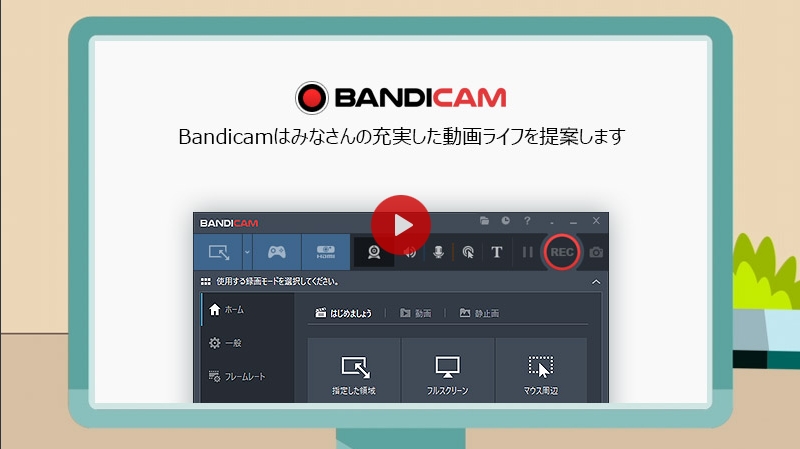
広く普及している無料の画面キャプチャーソフトです。あくまで録画単体のソフトなので編集は別途動画編集ソフトを導入する必要があります。指定したゲームの画面だけを録画する「ゲーム録画モード」なら画面空いているスペースに攻略情報を開きながら録画しても、それが録画ファイルに映り込むこともないので便利です。また逆に他の資料などを移しながら同時にゲーム画面も収めたいときは、画面全体を録画してくれる「画面録画モード」もあるので使い分けも容易です。録画ソフトの中でも比較的動作が軽量なのもこのソフトのおすすめポイントです。しかし問題点として、無料版では10分までしか録画できない事や、録画したファイルにはBandicamのロゴが入ってしまうため見栄えが悪くなってしまう事などがあります。
オススメソフト③:ロイロゲームレコーダー
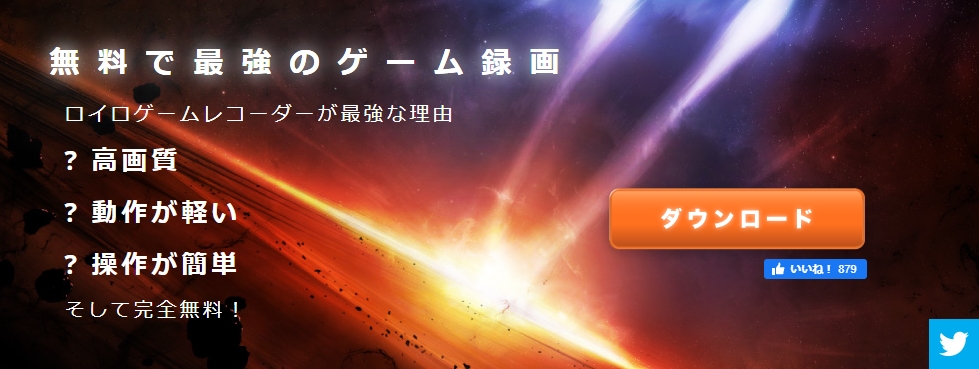
Bandicamに次いで人気のある画面キャプチャーソフトです。こちらは完全無料のソフトなのでロゴが入ったり機能制限などがかかることもない点がポイントです。画面構成も必要最小限の物にとどまっているので混乱しにくく扱いやすいですが、録画はウィンドウ単位での指定になるので一定範囲を指定して録画するというような細かな調整はできず、やや融通がきかない部分もあります。
動画の編集も含めて考えるとFilmora Xがイチオシ!
フォートナイトの実況動画を作るには録画、動画編集、投稿という3つのプロセスが必要であり、通常はそれぞれに即したソフトをそれぞれ手に入れる必要があります。しかしFilmora Xであればこの3つの作業をすべて行うことができ、その編集機能自体も高性能で質の高い動画を作るのに向いています。実況動画録画には、煩わしさがなく実況動画の作成に集中できるFilmora Xがおすすめです。








